Risultati di ricerca
La ricerca per Riferimento Spedizione ha prodotto .
MyDHL+ Corporate
MyDHL+ Corporate: Riferimento spedizione

Effettuato l’accesso a MyDHL+ tramite il link https://mydhl.express.dhl, ed il login come Corporate Admin, seguire il percorso:
"Impostazione Amministrazione" > "Riferimento Spedizione"
In questo modulo è possibile impostare e gestire il singolo riferimento spedizione, decidendo quali gruppi e quali utenti potranno utilizzarlo e inserendo delle restrizioni: il riferimento spedizione, che sarà riportato sulle lettere di vettura e sulle fatture, è un ottimo modo per facilitare la rendicontazione interna e la creazione di report della vostra società, fornendo un modo efficace per classificare le spedizioni.
Il Riferimento Spedizione è deciso dall’Azienda in base alle esigenze, come ad esempio in base al nome reparto, al tipo di codice inventario o ai codici interni di fatturazione.
In questo box è possibile quindi designare quali utenti e gruppi dovranno utilizzare questi riferimenti per creare spedizioni in MyDHL+.
Di seguito i link alle pagine specifiche che illustrano come settare:
* Riferimento spedizione per tutta l'Azienda
* Riferimento spedizione per un Gruppo specifico
* Riferimento spedizione per un Utente specifico
Dopo aver eseguito la configurazione per tutti i livelli del proprio profilo MyDHL+ Corporate, sarà inoltre possibile:
* Impostare come obbligatorio un Riferimento Spedizione per i propri Utenti
MyDHL+ Corporate
MyDHL+ Corporate: Riferimento spedizione per User specifico
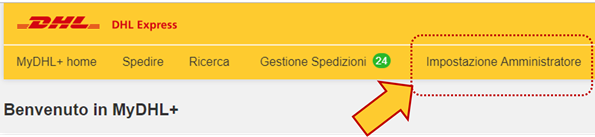
Effettuato l’accesso a MyDHL+ tramite il link https://mydhl.express.dhl, ed il login come Corporate Admin, seguire il percorso:
"Impostazione Amministrazione" > "Riferimento Spedizione"
Per gestire un Riferimento Spedizione per singolo Utente:
In "Gestire le impostazioni per" selezionare la voce "Una persona specifica", il Gruppo di cui fa parte ed infine l'Utente specifico: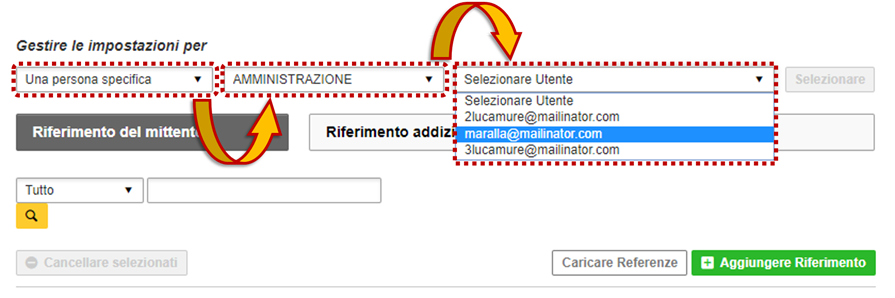
Nota: è possibile gestire solo i riferimenti spedizione inseriti precedentemente a livello di Gruppo.
Le modifiche effettuate a livello Utente valgono solo per l’Utente specifico scelto.
Per aggiungere il Riferimento mittente desiderato:
1. "Selezionare" l'Utente individuato tramite il menu a tendina
2. Cliccare su "Selezionare i Riferimenti per questo Gruppo o Persona"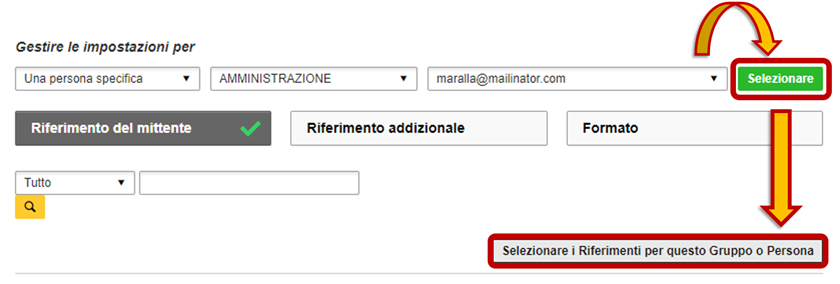
3. Individuare il Riferimento Spedizione desiderato sulla lista "Gruppo" (sinistra) e aggiungerlo alla lista "Di questo utente" (destra) cliccando sul bottone  .
.
Infine fare clic su "OK" per confermare.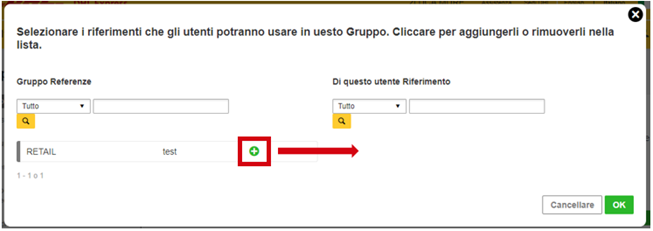
4. Per eliminare il Riferimento spedizione cliccare sul bottone  .
.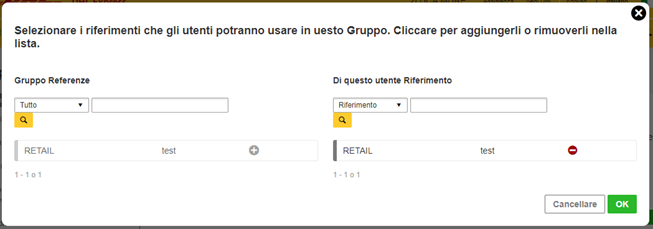
VEDI ANCHE:
* Riferimento spedizione per tutta l'Azienda
* Riferimento spedizione per un Gruppo specifico
MyDHL+ Corporate
MyDHL+ Corporate: Riferimento spedizione per tutta l'Azienda

Effettuato l’accesso a MyDHL+ tramite il link https://mydhl.express.dhl, ed il login come Corporate Admin, seguire il percorso:
"Impostazione Amministrazione" > "Riferimento Spedizione"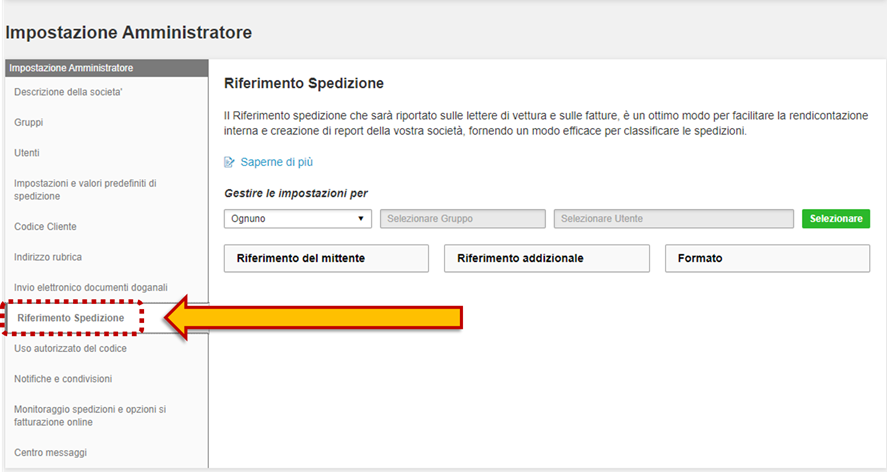
Per gestire le impostazioni a livello aziendale, nel menu a tendina "Gestire le impostazioni per" è necessario selezionare "Ognuno":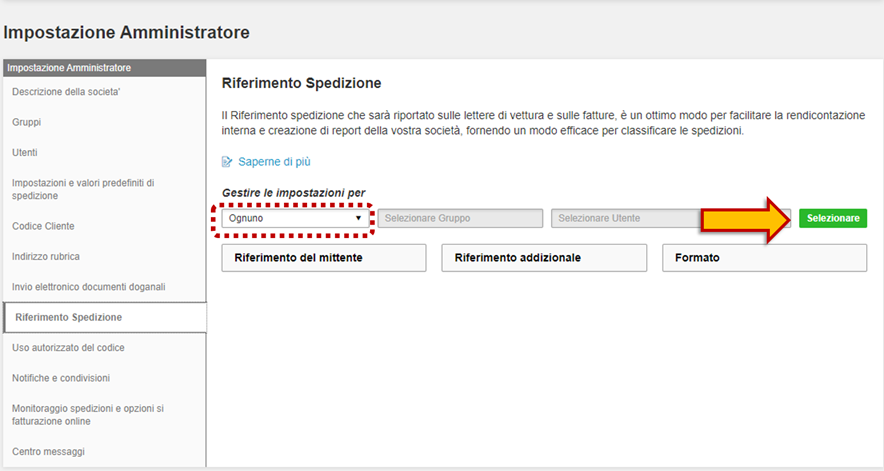
Qui è possibile aggiungere, modificare e cancellare i riferimenti spedizione:
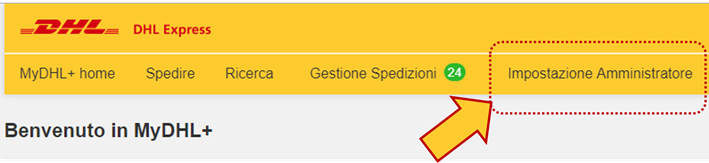
Nel seguente tutorial dedicato alle "Impostazioni Amministratore" di MyDHL+ Corporate, illustriamo come il Corporate Admin, oppure un utente abilitato in qualità di Group Admin, possano non soltanto configurare Riferimenti Spedizione diversi per ciascun User - anche per Utenti appartenenti ad uno stesso Gruppo - ma anche impostare come obbligatorio per uno specifico User un Riferimento Spedizione.
Per precedere a questa personalizzazione bisogna aver preventivamente settato:
* Riferimento Spedizione per tutta l'Azienda
* Riferimento Spedizione per Gruppo specifico
* Riferimento Spedizione per User specifico
MyDHL+ Corporate
MyDHL+ Corporate: Riferimento spedizione per un Gruppo specifico

Effettuato l’accesso a MyDHL+ tramite il link https://mydhl.express.dhl, ed il login come Corporate Admin, seguire il percorso:
"Impostazione Amministrazione" > "Riferimento Spedizione"
Per gestire un Riferimento Spedizione a livello di Gruppo:
dal menu a tendina "Gestire le impostazioni per", selezionare la voce "Un gruppo specifico" e indicare il Gruppo desiderato.
Qui sarà possibile aggiungere, modificare e cancellare i riferimenti spedizione per il Gruppo specifico.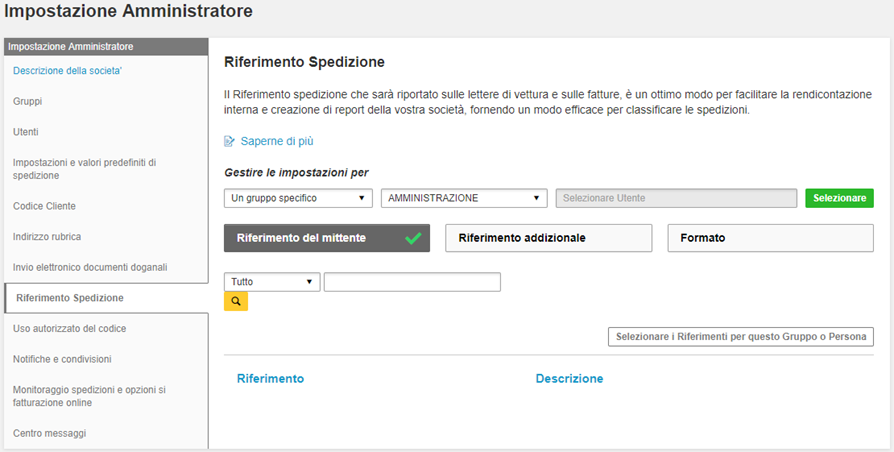
Nota: è possibile gestire solo i Riferimenti Spedizione inseriti precedentemente a livello Aziendale ("Ognuno").
Le modifiche effettuate a livello di Gruppo valgono solo per il Gruppo specifico scelto.
Per aggiungere al Gruppo il Riferimento Spedizione desiderato:
1. "Selezionare Gruppo" dal menu a tendina relativo:
2. Cliccare su "Selezionare i Riferimenti per questo Gruppo o Persona"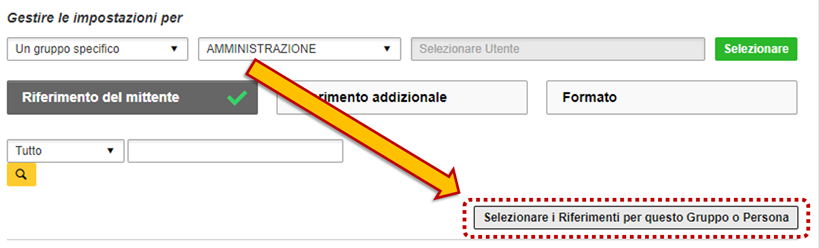
3. Individuare il Riferimento Spedizione desiderato sulla lista "Azienda" (sinistra) e aggiungerlo alla lista "Gruppo" (destra) cliccando sul bottone 
Infine, fare clic su "OK" per confermare: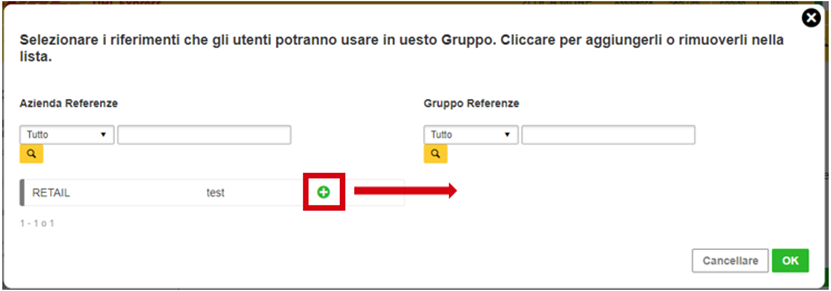
Nota: Per eliminare un Riferimento spedizione è necessario cliccare sul bottone  .
.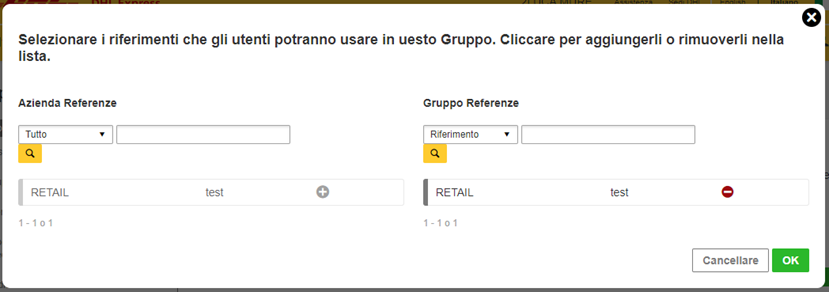
VEDI ANCHE:
* Riferimento spedizione per tutta l'Azienda
* Riferimento spedizione per uno User specifico
Gestione di una spedizione su MyDHL+
Come tracciare le spedizioni su MyDHL+?
MyDHL+ Corporate
MyDHL+ Corporate: Report

Effettuato l’accesso a MyDHL+ tramite il link https://mydhl.express.dhl, eseguire il login come Corporate Admin e seguire il percorso: Gestione Spedizioni > Report
Il Corporate Admin, oltre ai report che può consultare il single user, ha la possibilità di personalizzare e scaricare i seguenti report:
- Report Amministratori – per nominativo
- Report Approvazioni
- Report Codice Cliente – per utente
- Report Corporate account – utente migrato
- Report storico ritiri
- Report riferimento spedizione – per utente
Report Amministratori – per nominativo
Questo report contiene tutto lo storico delle modifiche effettuate dal Corp admin:
Selezionare i campi per scegliere quali saranno le colonne presenti nel nostro file CSV.
I campi desiderati dovranno essere presenti nella colonna di destra (Mostrare questi campi nel report).
Terminata la selezione, fare clic su Salvare; una volta salvati i campi, cliccare su Scaricare (prima schermata) per effettuare il download in CSV del report.
Report Approvazioni
Questo report contiene le seguenti informazioni:
_Richieste di approvazione spedizione (per gruppo)
_Dettagli approvazione o rifiuto
_Dettagli della spedizione
Selezionare l’intervallo di data, lo Status delle spedizioni che si desidera includere nel report e fare clic su Scaricare per effettuare il download del CSV.
Report Codice Cliente – per utente
Questo report contiene le informazioni riguardanti i Codici Cliente attivi per singolo user.
Selezionare il Formato, i campi desiderati e fare clic su Scaricare per ottenere il file CSV o PDF.
Report Corporate account – utente migrato
Questo report contiene i dettagli degli utenti che erano già registrati in MyDHL+ e che sono stati “inseriti” nel Corporate tramite la funzione Caricare Utenti.
Selezionare l’intervallo di data desiderato e cliccare su Scaricare per ottenere il file CSV.
Report storico ritiri
Questo report contiene tutti i dettagli dello storico dei ritiri prenotati nell’intervallo di data scelto.
Selezionare l’intervallo di data desiderato e Selezionare i campi da includere nel file CSV.
I campi desiderati dovranno essere presenti nella colonna di destra (Mostrare questi campi nel report).
Terminata la selezione, fare clic su Salvare; una volta salvati i campi, cliccare su Scaricare (prima schermata) per effettuare il download in CSV del report.
Report riferimento spedizione – per utente
Questo report contiene tutti i riferimenti spedizione per singolo utente all’interno del Corporate.
Selezionare il Formato, i campi desiderati e fare clic su Scaricare per ottenere il file CSV o PDF.
Codice alfanumerico a discrezione del Cliente per identificare in modo univoco la propria spedizione.

